- ผู้เขียน Jason Gerald [email protected].
- Public 2024-01-19 22:14.
- แก้ไขล่าสุด 2025-01-23 12:49.
บทความวิกิฮาวนี้จะแนะนำวิธีการใช้ข้อมูลเซลลูลาร์ในการถ่ายโอนเอกสาร รูปภาพ และข้อมูลจาก/ไปยัง iCloud Drive โปรดทราบว่าวิธีนี้ใช้ได้กับ iCloud Drive เท่านั้น ไม่สามารถใช้การซิงค์หรือสำรองข้อมูล iCloud อื่นๆ
ขั้นตอน
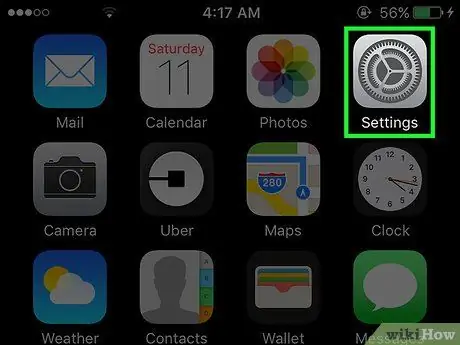
ขั้นตอนที่ 1. เปิดเมนูการตั้งค่า iPhone (“การตั้งค่า”)
เมนูนี้จะมีไอคอนรูปฟันเฟืองสีเทากำกับอยู่ ซึ่งปกติจะโผล่มาที่หน้าจอหลักของเครื่อง
ไอคอนอาจถูกเก็บไว้ในโฟลเดอร์ "ยูทิลิตี้" บนหน้าจอหลัก
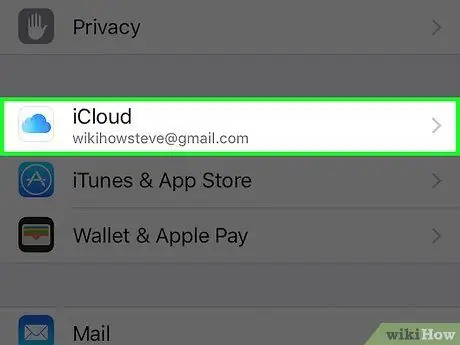
ขั้นตอนที่ 2 ปัดหน้าจอแล้วแตะ iCloud
ตัวเลือกนี้อยู่ในชุดตัวเลือกที่สี่ในเมนู
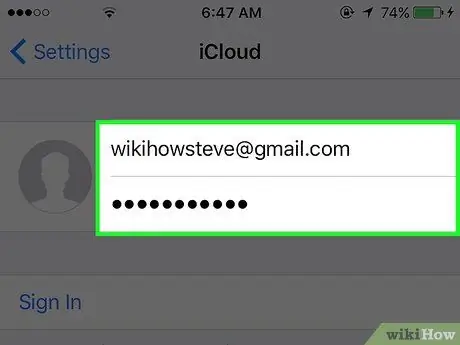
ขั้นตอนที่ 3 ลงชื่อเข้าใช้บัญชี iCloud ของคุณ (ถ้าจำเป็น)
- ป้อน Apple ID และรหัสผ่าน
- แตะลงชื่อเข้าใช้
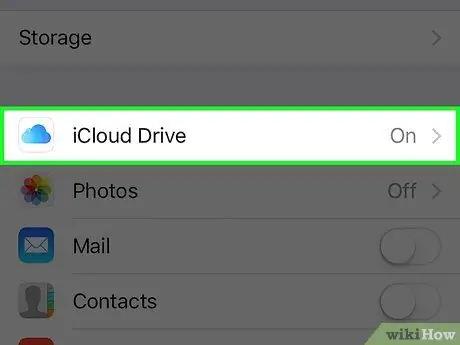
ขั้นตอนที่ 4 แตะ iCloud Drive
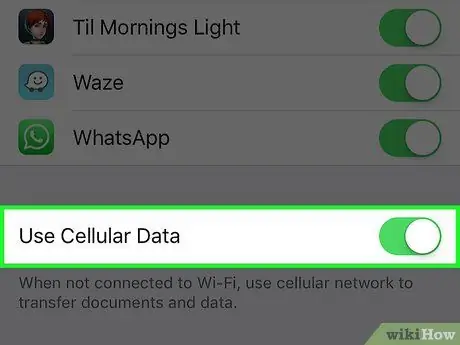
ขั้นตอนที่ 5 เลื่อนสวิตช์ Use Cellular Data ไปที่ตำแหน่งที่ใช้งานหรือ "เปิด"
ที่ด้านล่างของหน้า เอกสาร รูปภาพ หรือข้อมูลอื่นๆ ที่จัดเก็บไว้ใน iCloud Drive สามารถซิงค์ผ่านการเชื่อมต่อข้อมูลเซลลูลาร์ได้ หากไม่มีเครือข่าย WiFi
- การตั้งค่านี้ใช้กับบริการ iCloud Drive บน iCloud เท่านั้น
- ไม่สามารถใช้ข้อมูลมือถือเพื่อสร้างหรืออัปเดตไฟล์สำรอง iCloud






